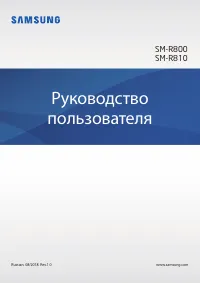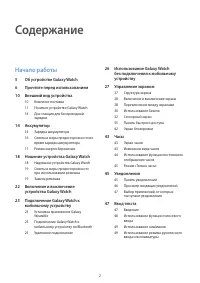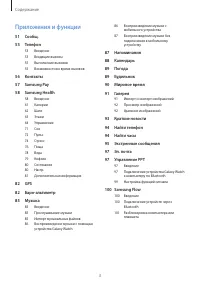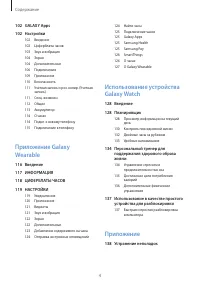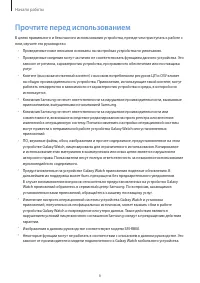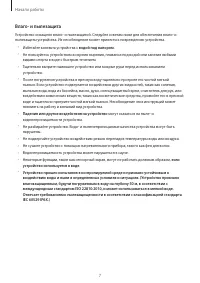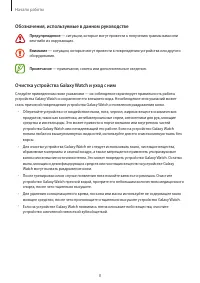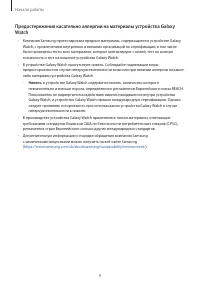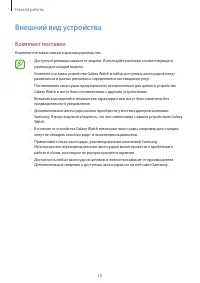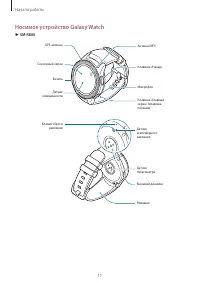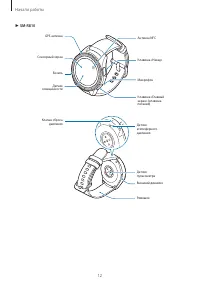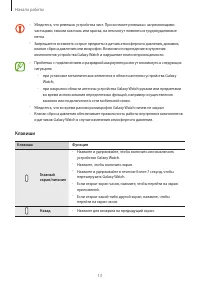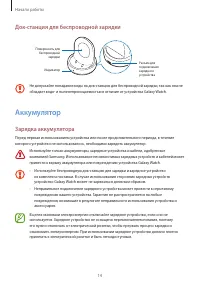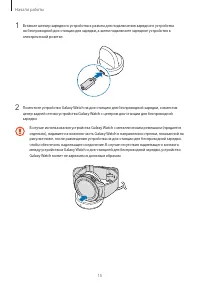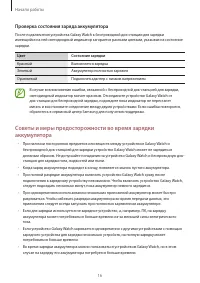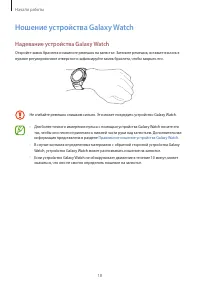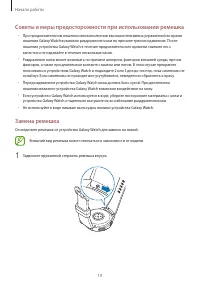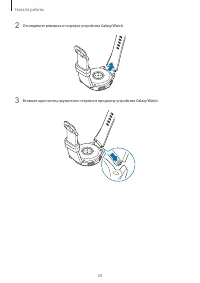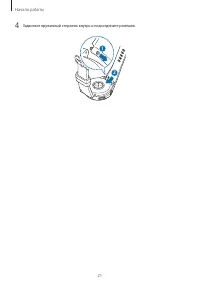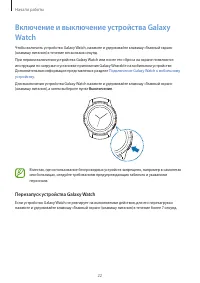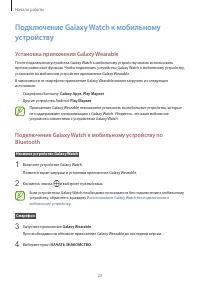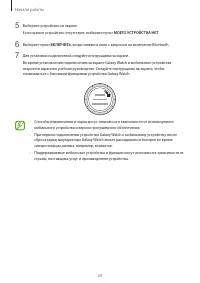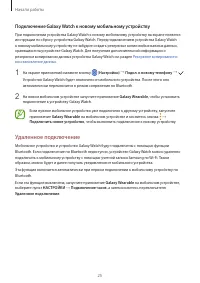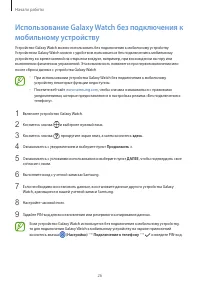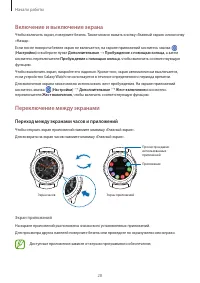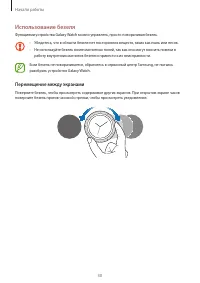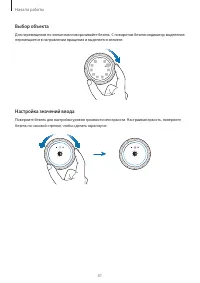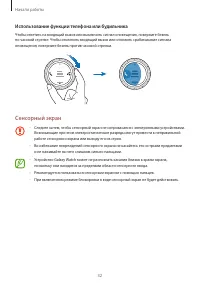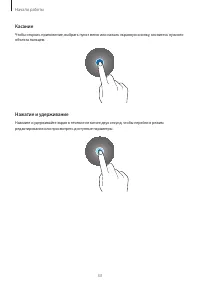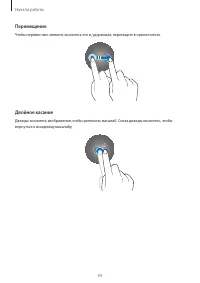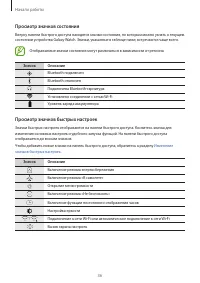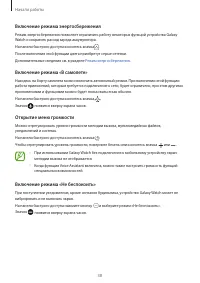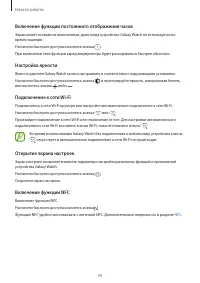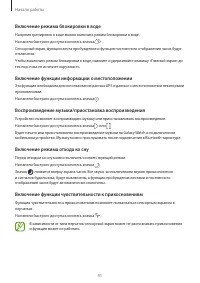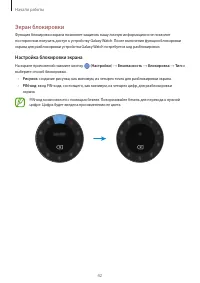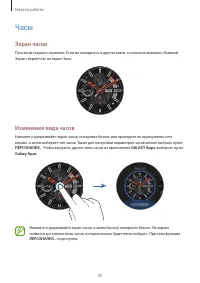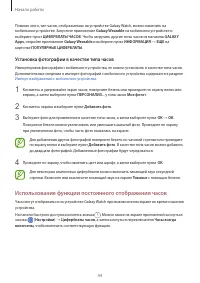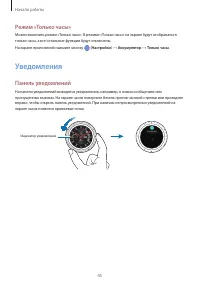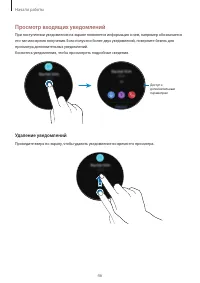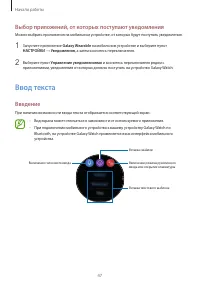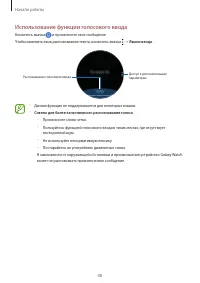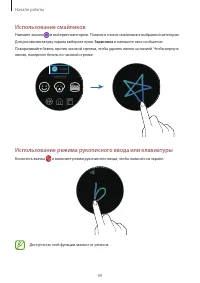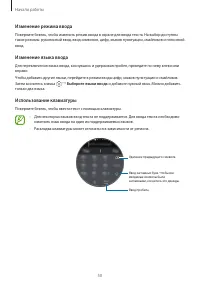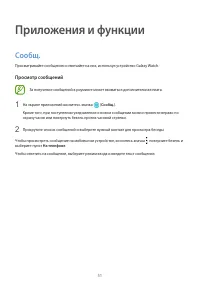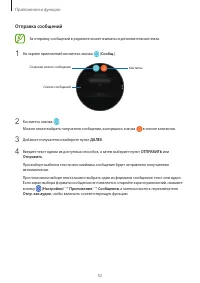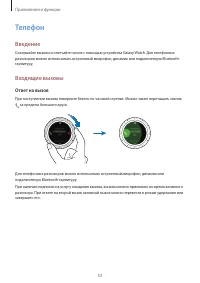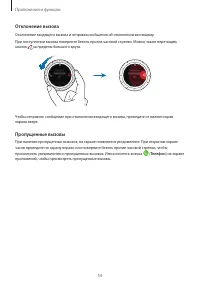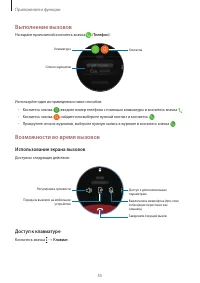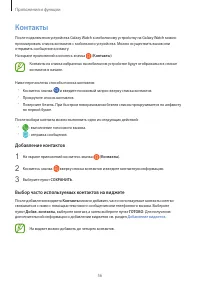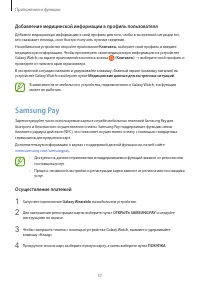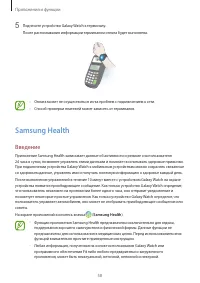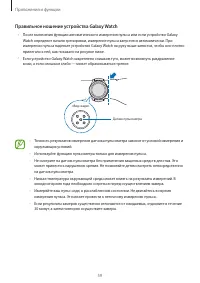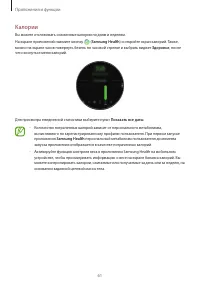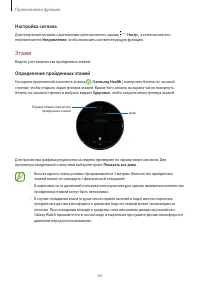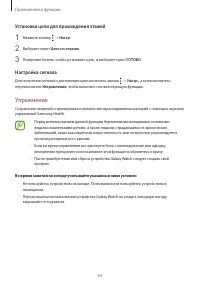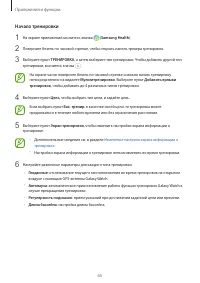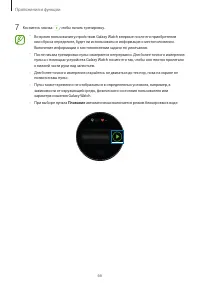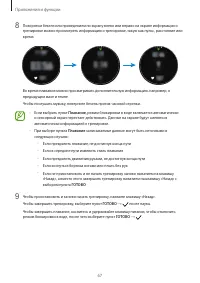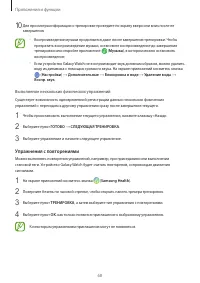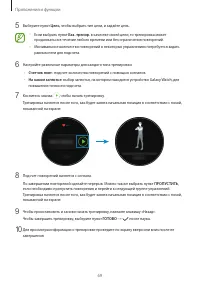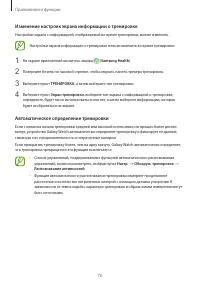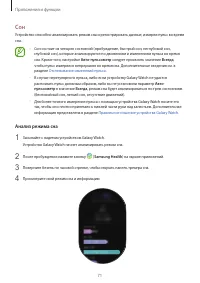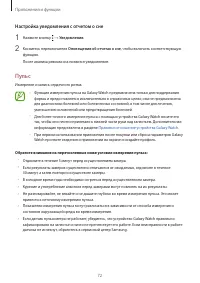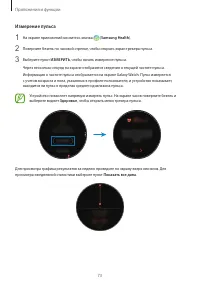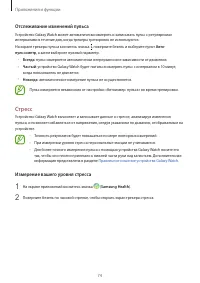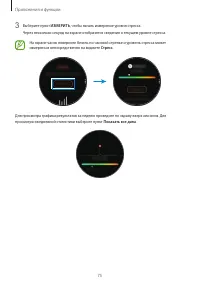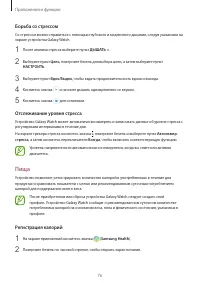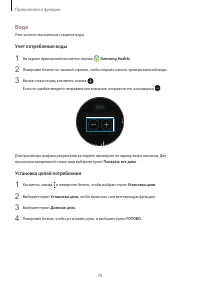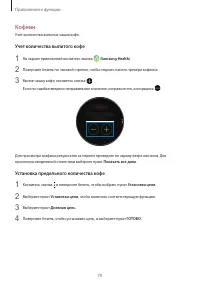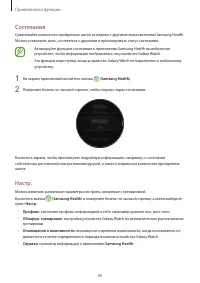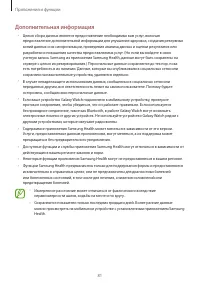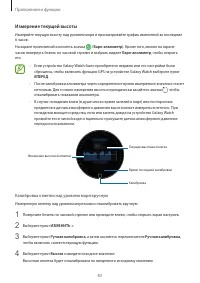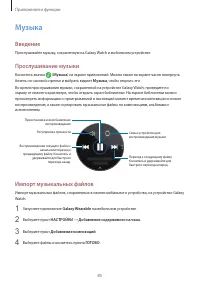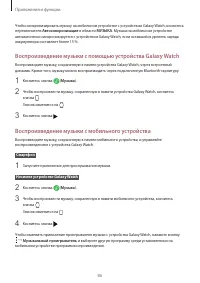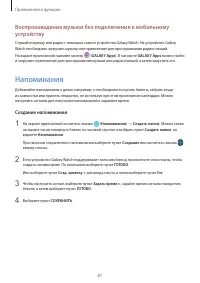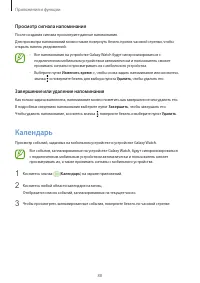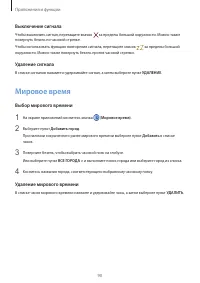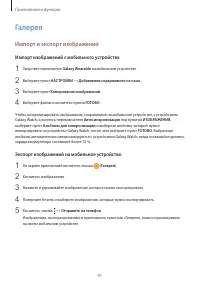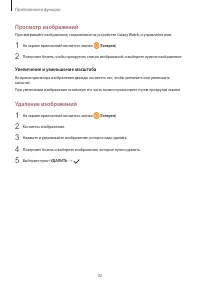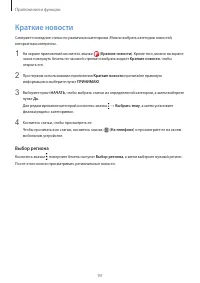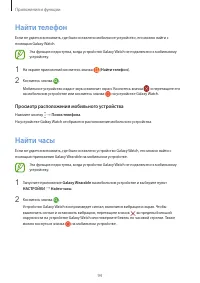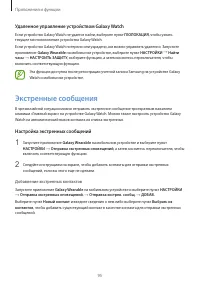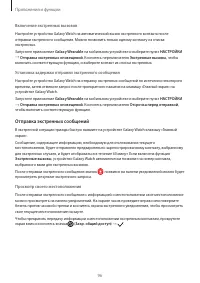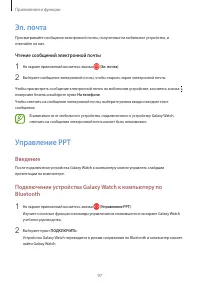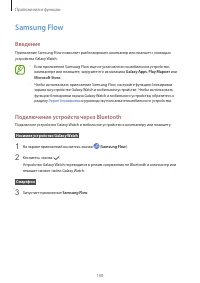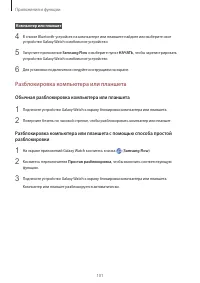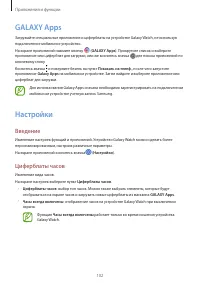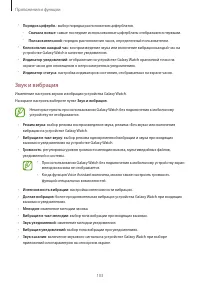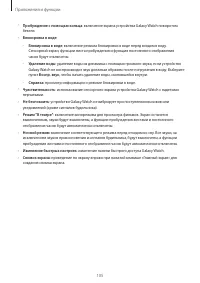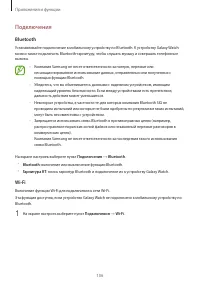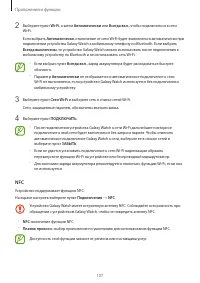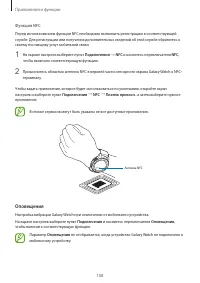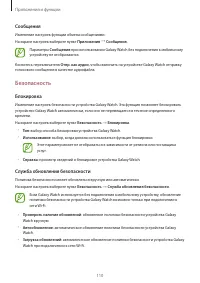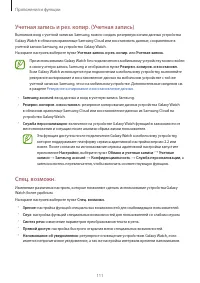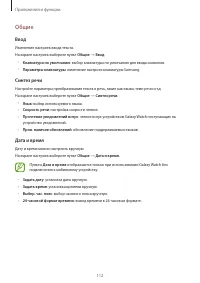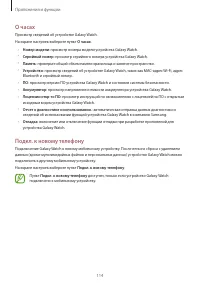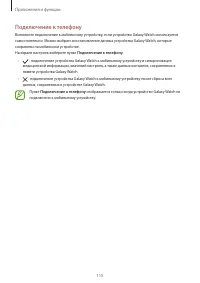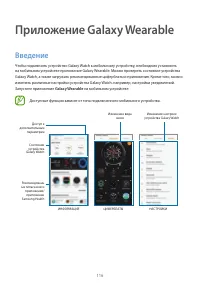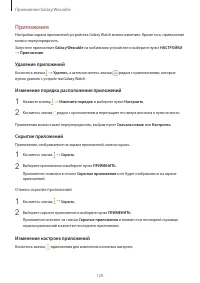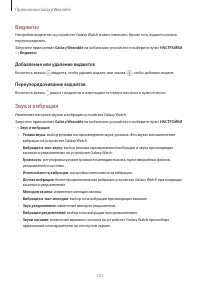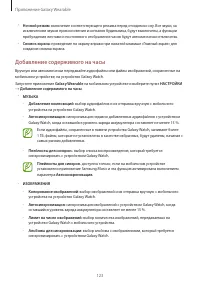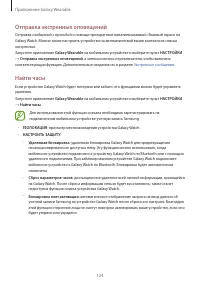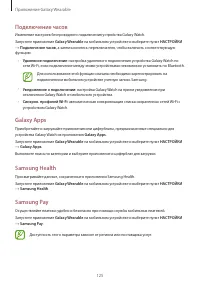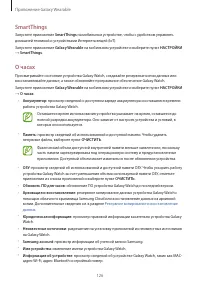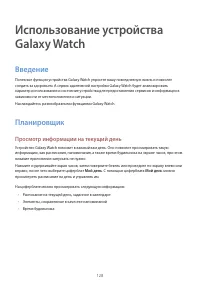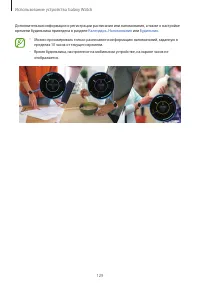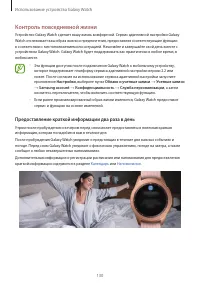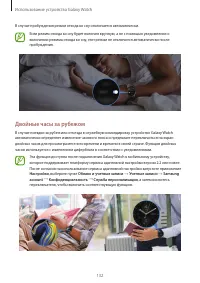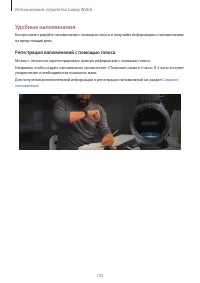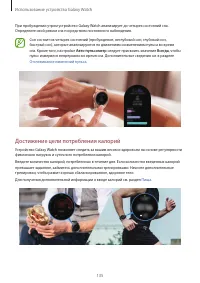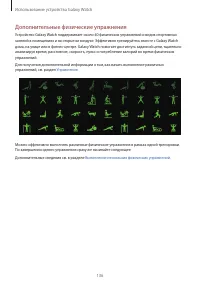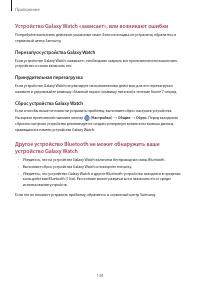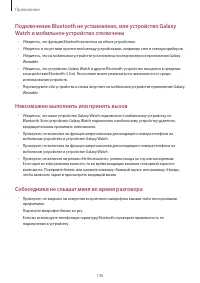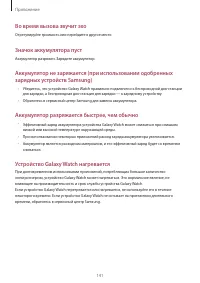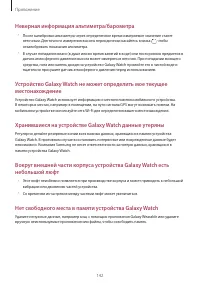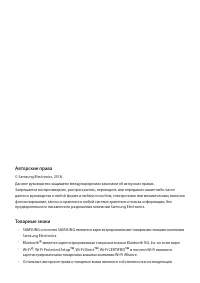Страница 2 - Содержание; Начало работы
2 Содержание Начало работы 5 Об устройстве Galaxy Watch 6 Прочтите перед использованием 10 Внешний вид устройства 10 Комплект поставки 11 Носимое устройство Galaxy Watch 14 Док-станция для беспроводной зарядки 14 Аккумулятор 14 Зарядка аккумулятора 16 Советы и меры предосторожности во время зарядки ...
Страница 3 - Приложения и функции
Содержание 3 86 Воспроизведение музыки с мобильного устройства 87 Воспроизведение музыки без подключения к мобильному устройству 87 Напоминания88 Календарь89 Погода89 Будильник90 Мировое время91 Галерея 91 Импорт и экспорт изображений 92 Просмотр изображений 92 Удаление изображений 93 Краткие новост...
Страница 4 - Использование устройства
Содержание 4 124 Найти часы125 Подключение часов125 Galaxy Apps125 Samsung Health125 Samsung Pay126 SmartThings126 О часах127 О Galaxy Wearable Использование устройства Galaxy Watch 128 Введение128 Планировщик 128 Просмотр информации на текущий день 130 Контроль повседневной жизни132 Двойные часы за...
Страница 5 - Об устройстве Galaxy Watch
5 Начало работы Об устройстве Galaxy Watch Galaxy Watch — это смарт-часы, способные анализировать характер ваших тренировок, позволяющие следить за здоровьем, а также использовать другие разнообразные приложения для совершения телефонных вызовов и прослушивания музыки. Поворотом безеля можно быстро ...
Страница 6 - Прочтите перед использованием
Начало работы 6 Прочтите перед использованием В целях правильного и безопасного использования устройства, прежде чем приступать к работе с ним, изучите это руководство. • Приведенные ниже описания основаны на настройках устройства по умолчанию. • Приведенные сведения могут частично не соответствоват...
Страница 8 - Обозначения, используемые в данном руководстве; Очистка устройства Galaxy Watch и уход с ним
Начало работы 8 Обозначения, используемые в данном руководстве Предупреждение — ситуации, которые могут привести к получению травмы вами или кем-либо из окружающих. Внимание — ситуации, которые могут привести к повреждению устройства или другого оборудования. Примечание — примечания, советы или допо...
Страница 9 - Watch
Начало работы 9 Предостережения касательно аллергии на материалы устройства Galaxy Watch • Компания Samsung протестировала вредные материалы, содержащиеся в устройстве Galaxy Watch, с привлечением внутренних и внешних организаций по сертификации, в том числе были проведены тесты всех материалов, кот...
Страница 10 - Внешний вид устройства; Комплект поставки
Начало работы 10 Внешний вид устройства Комплект поставки Комплект поставки описан в кратком руководстве. • Доступные ремешки зависят от модели. Используйте ремешки соответствующего размера для каждой модели. • Комплект поставки устройства Galaxy Watch и набор доступных аксессуаров могут различаться...
Страница 11 - Носимое устройство Galaxy Watch
Начало работы 11 Носимое устройство Galaxy Watch ► SM-R800 Безель Клавиша «Назад» Клавиша «Главный экран» (клавиша питания) Микрофон Сенсорный экран GPS антенна Антенна NFC Датчик освещенности Датчик пульсометра Датчик атмосферного давления Внешний динамик Ремешок Клапан сброса давления
Страница 13 - Клавиши
Начало работы 13 • Убедитесь, что ремешок устройства чист. При контакте ремешка с загрязняющими частицами, такими как пыль или краска, на нем могут появляться трудноудаляемые пятна. • Запрещается вставлять острые предметы в датчик атмосферного давления, динамик, клапан сброса давления или микрофон. ...
Страница 14 - Док-станция для беспроводной зарядки; Аккумулятор; Зарядка аккумулятора
Начало работы 14 Док-станция для беспроводной зарядки Индикатор Поверхность для беспроводной зарядки Разъем для подключения зарядного устройства Не допускайте попадания воды на док-станцию для беспроводной зарядки, так как она не обладает водо- и пыленепроницаемостью в отличие от устройства Galaxy W...
Страница 16 - Проверка состояния заряда аккумулятора; Советы и меры предосторожности во время зарядки
Начало работы 16 Проверка состояния заряда аккумулятора После подключения устройства Galaxy Watch к беспроводной док-станции для зарядки имеющийся на ней светодиодный индикатор загорается разными цветами, указывая на состояние зарядки. Цвет Состояние зарядки Красный Выполняется зарядка Зеленый Аккум...
Страница 17 - Режим энергосбережения
Начало работы 17 • Если устройство Galaxy Watch получает нестабильное питание во время зарядки, сенсорный экран может не реагировать на прикосновения. В этом случае отключите устройство Galaxy Watch от беспроводной док-станции для зарядки. • Во время зарядки устройство Galaxy Watch может нагреваться...
Страница 18 - Ношение устройства Galaxy Watch; Надевание устройства Galaxy Watch
Начало работы 18 Ношение устройства Galaxy Watch Надевание устройства Galaxy Watch Откройте замок браслета и накиньте ремешок на запястье. Затяните ремешок, вставьте язычок в нужное регулировочное отверстие и зафиксируйте замок браслета, чтобы закрыть его. Не сгибайте ремешок слишком сильно. Это мож...
Страница 19 - Советы и меры предосторожности при использовании ремешка
Начало работы 19 Советы и меры предосторожности при использовании ремешка • При продолжительном ношении или выполнении высокоинтенсивных упражнений во время ношения Galaxy Watch возможно раздражение кожи по причине трения и давления. После ношения устройства Galaxy Watch в течение продолжительного в...
Страница 22 - Включение и выключение устройства Galaxy; Перезапуск устройства Galaxy Watch
Начало работы 22 Включение и выключение устройства Galaxy Watch Чтобы включить устройство Galaxy Watch, нажмите и удерживайте клавишу «Главный экран» (клавишу питания) в течение нескольких секунд.При первом включении устройства Galaxy Watch или после его сброса на экране появляются инструкции по заг...
Страница 23 - Установка приложения Galaxy Wearable; Подключение Galaxy Watch к мобильному устройству по
Начало работы 23 Подключение Galaxy Watch к мобильному устройству Установка приложения Galaxy Wearable После подключения устройства Galaxy Watch к мобильному устройству можно использовать прочие различные функции. Чтобы подключить устройство Galaxy Watch к мобильному устройству, установите на мобиль...
Страница 25 - Подключение Galaxy Watch к новому мобильному устройству; Удаленное подключение
Начало работы 25 Подключение Galaxy Watch к новому мобильному устройству При подключении устройства Galaxy Watch к новому мобильному устройству на экране появятся инструкции по сбросу устройства Galaxy Watch. Перед подключением устройства Galaxy Watch к новому мобильному устройству не забудьте созда...
Страница 26 - Использование Galaxy Watch без подключения к
Начало работы 26 Использование Galaxy Watch без подключения к мобильному устройству Устройство Galaxy Watch можно использовать без подключения к мобильному устройству. Устройством Galaxy Watch можно с удобством пользоваться без подключения к мобильному устройству во время занятий на открытом воздухе...
Страница 27 - Управление экраном; Структура экрана; Добавление виджетов; Перемещение виджетов
Начало работы 27 Управление экраном Структура экрана Экран Часы — это отправная точка для доступа к остальным экранам устройства Galaxy Watch.Пользователю доступны другие экраны, к которым можно перейти с помощью нажатия клавиши, поворота безеля или проведения пальцем по экрану. Уведомления Часы Вид...
Страница 28 - Включение и выключение экрана; Переключение между экранами; Переход между экранами часов и приложений; Экран приложений
Начало работы 28 Включение и выключение экрана Чтобы включить экран, поверните безель. Также можно нажать кнопку «Главный экран» или кнопку «Назад».Если после поворота безеля экран не включается, на экране приложений коснитесь значка ( Настройки ) и выберите пункт Дополнительные → Пробуждение с помо...
Страница 29 - Закрытие приложений; Возврат на предыдущий экран
Начало работы 29 Запуск приложений Чтобы открыть приложение, коснитесь его значка на экране приложений.Чтобы открыть приложение из списка недавно использованных приложений, на экране приложений коснитесь значка ( Последние прилож. ). Приложения можно быстро запускать, если добавить часто используемы...
Страница 30 - Использование безеля; Перемещение между экранами
Начало работы 30 Использование безеля Функциями устройства Galaxy Watch можно управлять, просто поворачивая безель. • Убедитесь, что в области безеля нет посторонних веществ, таких как пыль или песок. • Не используйте безель возле магнитных полей, так как они могут вносить помехи в работу внутренних...
Страница 31 - Выбор объекта
Начало работы 31 Выбор объекта Для перемещения по элементам поворачивайте безель. С поворотом безеля индикатор выделения перемещается в направлении вращения и выделяется элемент. Настройка значений ввода Поверните безель для настройки уровня громкости или яркости. Настраивая яркость, поверните безел...
Страница 32 - Использование функции телефона или будильника; Сенсорный экран
Начало работы 32 Использование функции телефона или будильника Чтобы ответить на входящий вызов или выключить сигнал оповещения, поверните безель по часовой стрелке. Чтобы отклонить входящий вызов или отложить срабатывание сигнала оповещения, поверните безель против часовой стрелки. Сенсорный экран ...
Страница 33 - Касание
Начало работы 33 Касание Чтобы открыть приложение, выбрать пункт меню или нажать экранную кнопку, коснитесь нужного объекта пальцем. Нажатие и удерживание Нажмите и удерживайте экран в течение не менее двух секунд, чтобы перейти в режим редактирования или просмотреть доступные параметры.
Страница 34 - Перемещение
Начало работы 34 Перемещение Чтобы переместить элемент, коснитесь его и, удерживая, перетащите в нужное место. Двойное касание Дважды коснитесь изображения, чтобы увеличить масштаб. Снова дважды коснитесь, чтобы вернуться к исходному масштабу.
Страница 35 - Прокрутка
Начало работы 35 Прокрутка Проведите влево или вправо, чтобы просмотреть другую панель. Панель быстрого доступа На этой панели можно просмотреть текущее состояние устройства Galaxy Watch и изменить базовые настройки.Проведите от верхнего края экрана вниз. Значки быстрых настроек Значки состояния Зна...
Страница 36 - Просмотр значков состояния; Просмотр значков быстрых настроек
Начало работы 36 Просмотр значков состояния Вверху панели быстрого доступа находятся значки состояния, по которым можно узнать о текущем состоянии устройства Galaxy Watch. Значки, указанные в таблице ниже, встречаются чаще всего. Отображаемые значки состояния могут различаться в зависимости от регио...
Страница 37 - Изменение значков быстрых настроек; Удаление значка быстрых настроек
Начало работы 37 Значок Описание Включение функции NFC Запуск приложения Найти телефон Открытие меню управления аккумулятором Подключение гарнитуры Bluetooth / / Включение звука, режима вибрации или беззвучного режима Включение кинорежима Включение режима блокировки в воде Включение функции информац...
Страница 38 - Включение режима энергосбережения; Включение режима «В самолете»; Открытие меню громкости
Начало работы 38 Включение режима энергосбережения Режим энергосбережения позволяет ограничить работу некоторых функций устройства Galaxy Watch и сократить расход заряда аккумулятора.На панели быстрого доступа коснитесь значка .После включения этой функции цвета приобретут серые оттенки.Дополнительн...
Страница 39 - Включение функции постоянного отображения часов; Подключение к сети Wi-Fi; Открытие экрана настроек
Начало работы 39 Включение функции постоянного отображения часов Экран может оставаться включенным, даже когда устройство Galaxy Watch не используется во время ношения.На панели быстрого доступа коснитесь значка . При включении этой функции заряд аккумулятора будет расходоваться быстрее обычного. На...
Страница 40 - Запуск приложения «Найти телефон»; Открытие меню управления аккумулятором
Начало работы 40 Запуск приложения «Найти телефон» Приложение Найти телефон позволяет найти потерянное мобильное устройство. На панели быстрого доступа коснитесь значка .Мобильное устройство издаст звук и включит экран. Дополнительные сведения см. в разделе Найти часы . Эта функция не отображается, ...
Страница 41 - Включение режима блокировки в воде
Начало работы 41 Включение режима блокировки в воде На время тренировок в воде можно включить режим блокировки в воде.На панели быстрого доступа коснитесь значка . Сенсорный экран, функции жеста пробуждения и функция постоянного отображения часов будут отключены.Чтобы выключить режим блокировки в во...
Страница 42 - Экран блокировки; Настройка блокировки экрана
Начало работы 42 Экран блокировки Функция блокировки экрана позволяет защитить вашу личную информацию и не позволит посторонним получить доступ к устройству Galaxy Watch. После включения функции блокировки экрана для разблокировки устройства Galaxy Watch потребуется код разблокировки. Настройка блок...
Страница 43 - Часы; Экран часов
Начало работы 43 Часы Экран часов Просмотр текущего времени. Если вы находитесь в другом меню, то нажатие клавиши «Главный Экран» вернёт вас на экран Часы. Изменение вида часов Нажмите и удерживайте экран часов, поверните безель или проведите по экрану влево или вправо, а затем выберите тип часов. Т...
Страница 44 - Установка фотографии в качестве типа часов; Использование функции постоянного отображения часов
Начало работы 44 Помимо этого, тип часов, отображаемых на устройстве Galaxy Watch, можно изменить на мобильном устройстве. Запустите приложение Galaxy Wearable на мобильном устройстве и выберите пункт ЦИФЕРБЛАТЫ ЧАСОВ . Чтобы загрузить другие типы часов из магазина GALAXY Apps , откройте приложение ...
Страница 45 - Режим «Только часы»; Панель уведомлений
Начало работы 45 Режим «Только часы» Можно включить режим «Только часы». В режиме «Только часы» на экране будут отображаться только часы, а все остальные функции будут отключены.На экране приложений нажмите кнопку ( Настройки ) → Аккумулятор → Только часы . Уведомления Панель уведомлений На панели у...
Страница 46 - Просмотр входящих уведомлений; Удаление уведомлений
Начало работы 46 Просмотр входящих уведомлений При поступлении уведомления на экране появляется информация о нем, например обозначается его тип или время получения. Если получено более двух уведомлений, поверните безель для просмотра дополнительных уведомлений.Коснитесь уведомления, чтобы просмотрет...
Страница 47 - Выбор приложений, от которых поступают уведомления; Ввод текста; Введение
Начало работы 47 Выбор приложений, от которых поступают уведомления Можно выбрать приложения на мобильном устройстве, от которых будут поступать уведомления. 1 Запустите приложение Galaxy Wearable на мобильном устройстве и выберите пункт НАСТРОЙКИ → Уведомления , а затем коснитесь переключателя. 2 В...
Страница 48 - Использование функции голосового ввода
Начало работы 48 Использование функции голосового ввода Коснитесь значка и произнесите свое сообщение. Чтобы изменить язык распознавания текста, коснитесь значка → Языки ввода . Распознавание голосового ввода Доступ к дополнительным параметрам • Данная функция не поддерживается для некоторых языков....
Страница 49 - Использование смайликов; Использование режима рукописного ввода или клавиатуры
Начало работы 49 Использование смайликов Нажмите значок и выберите категорию. Появится список смайликов в выбранной категории. Для рисования вверху экрана выберите пункт Зарисовка и напишите свое сообщение. Поворачивайте безель против часовой стрелки, чтобы удалять линию за линией. Чтобы вернуть лин...
Страница 50 - Изменение режима ввода; Использование клавиатуры
Начало работы 50 Изменение режима ввода Поверните безель, чтобы изменить режим ввода в экране для ввода текста. На выбор доступны такие режимы: рукописный ввод, ввод символов, цифр, знаков пунктуации, смайликов и голосовой ввод. Изменение языка ввода Для переключения языка ввода, коснувшись и удержи...
Страница 51 - Просмотр сообщений
51 Приложения и функции Сообщ. Просматривайте сообщения и отвечайте на них, используя устройство Galaxy Watch. Просмотр сообщений За получение сообщений в роуминге может взиматься дополнительная плата. 1 На экране приложений коснитесь значка ( Сообщ. ). Кроме того, при поступлении уведомления о ново...
Страница 52 - Отправка сообщений
Приложения и функции 52 Отправка сообщений За отправку сообщений в роуминге может взиматься дополнительная плата. 1 На экране приложений коснитесь значка ( Сообщ. ). Создание нового сообщения Список сообщений Контакты 2 Коснитесь значка . Можно также выбрать получателя сообщения, коснувшись значка в...
Страница 53 - Телефон; Ответ на вызов
Приложения и функции 53 Телефон Введение Совершайте вызовы и отвечайте на них с помощью устройства Galaxy Watch. Для телефонных разговоров можно использовать встроенный микрофон, динамик или подключенную Bluetooth-гарнитуру. Входящие вызовы Ответ на вызов При поступлении вызова поверните безель по ч...
Страница 54 - Отклонение вызова
Приложения и функции 54 Отклонение вызова Отклонение входящего вызова и отправка сообщения об отклонении звонящему.При поступлении вызова поверните безель против часовой стрелки. Можно также перетащить значок за пределы большого круга. Чтобы отправить сообщение при отклонении входящего вызова, прове...
Страница 55 - Выполнение вызовов; Возможности во время вызовов; Использование экрана вызовов
Приложения и функции 55 Выполнение вызовов На экране приложений коснитесь значка ( Телефон ). Клавиатура Контакты Список журналов Используйте один из приведенных ниже способов: • Коснитесь значка , введите номер телефона с помощью клавиатуры и коснитесь значка . • Коснитесь значка , найдите или выбе...
Страница 56 - Добавление контактов; Выбор часто используемых контактов на виджете
Приложения и функции 56 Контакты После подключения устройства Galaxy Watch к мобильному устройству на Galaxy Watch можно просматривать список контактов с мобильного устройства. Можно осуществить вызов или отправить сообщение контакту.На экране приложений коснитесь значка ( Контакты ). Контакты из сп...
Страница 57 - Добавление медицинской информации в профиль пользователя; Samsung Pay; Осуществление платежей
Приложения и функции 57 Добавление медицинской информации в профиль пользователя Добавьте медицинскую информацию в свой профиль для того, чтобы в экстренной ситуации тот, кто оказывает помощь, смог быстро получить нужные сведения.На мобильном устройстве откройте приложение Контакты , выберите свой п...
Страница 61 - Калории
Приложения и функции 61 Калории Вы можете отслеживать сожженные калории по дням и неделям.На экране приложений нажмите кнопку ( Samsung Health ) и откройте экран калорий. Также, можно на экране часов повернуть безель по часовой стрелке и выбрать виджет Здоровье , после чего коснуться меню калорий. Д...
Страница 62 - Шаги; Установка цели для прохождения шагов
Приложения и функции 62 Шаги Устройство Galaxy Watch подсчитывает количество сделанных шагов и измеряет пройденное расстояние. Определение количества сделанных шагов и пройденного расстояния На экране приложений коснитесь значка ( Samsung Health ), поверните безель по часовой стрелке, чтобы открыть ...
Страница 63 - Настройка сигнала; Этажи; Определение пройденных этажей
Приложения и функции 63 Настройка сигнала Для получения сигнала о достижении цели коснитесь значка → Настр. , а затем коснитесь переключателя Уведомления , чтобы включить соответствующую функцию. Этажи Ведите учет количества пройденных этажей. Определение пройденных этажей На экране приложений косни...
Страница 64 - Установка цели для прохождения этажей; Упражнение
Приложения и функции 64 Установка цели для прохождения этажей 1 Нажмите кнопку → Настр. 2 Выберите пункт Цель по этажам . 3 Поверните безель, чтобы установить цель, и выберите пункт ГОТОВО . Настройка сигнала Для получения сигнала о достижении цели коснитесь значка → Настр. , а затем коснитесь перек...
Страница 65 - Начало тренировки
Приложения и функции 65 Начало тренировки 1 На экране приложений коснитесь значка ( Samsung Health ). 2 Поверните безель по часовой стрелке, чтобы открыть панель трекера тренировок. 3 Выберите пункт ТРЕНИРОВКА , а затем выберите тип тренировки. Чтобы добавить другой тип тренировки, коснитесь значка ...
Страница 68 - Упражнения с повторениями
Приложения и функции 68 10 Для просмотра информации о тренировке проведите по экрану вверх или вниз после ее завершения. • Воспроизведение музыки продолжится даже после завершения тренировки. Чтобы прекратить воспроизведение музыки, остановите воспроизведение до завершения тренировки или откройте пр...
Страница 70 - Изменение настроек экрана информации о тренировке; Автоматическое определение тренировки
Приложения и функции 70 Изменение настроек экрана информации о тренировке Настройки экрана с информацией, отображаемой во время тренировки, можно изменить. Настройки экрана информации о тренировке нельзя изменить во время тренировки. 1 На экране приложений коснитесь значка ( Samsung Health ). 2 Пове...
Страница 71 - Сон; Анализ режима сна
Приложения и функции 71 Сон Устройство способно анализировать режим сна и регистрировать данные, измеряя пульс во время сна. • Сон состоит из четырех состояний (пробуждение, быстрый сон, неглубокий сон, глубокий сон), которые анализируются по движениям и изменениям пульса во время сна. Кроме того, н...
Страница 72 - Настройка уведомления с отчетом о сне; Пульс
Приложения и функции 72 Настройка уведомления с отчетом о сне 1 Нажмите кнопку → Уведомления . 2 Коснитесь переключателя Оповещения об отчетах о сне , чтобы включить соответствующую функцию.После анализа режима сна появится уведомление. Пульс Измерение и запись сердечного ритма. • Функция измерения ...
Страница 73 - Измерение пульса
Приложения и функции 73 Измерение пульса 1 На экране приложений коснитесь значка ( Samsung Health ). 2 Поверните безель по часовой стрелке, чтобы открыть экран трекера пульса. 3 Выберите пункт ИЗМЕРИТЬ , чтобы начать измерение пульса. Через несколько секунд на экране отобразятся сведения о текущей ч...
Страница 74 - Стресс; Измерение вашего уровня стресса
Приложения и функции 74 Отслеживание изменений пульса Устройство Galaxy Watch может автоматически измерять и записывать пульс с регулярными интервалами в течение дня, когда трекеры тренировок не используются.На экране трекера пульса коснитесь значка , поверните безель и выберите пункт Авто- пульсоме...
Страница 76 - Борьба со стрессом; Отслеживание уровня стресса; Пища; Регистрация калорий
Приложения и функции 76 Борьба со стрессом Со стрессом можно справиться с помощью глубокого и медленного дыхания, следуя указаниям на экране устройства Galaxy Watch. 1 После анализа стресса выберите пункт ДЫШАТЬ > . 2 Выберите пункт Цель , поверните безель для выбора цели, а затем выберите пункт ...
Страница 77 - Установка целей потребления калорий
Приложения и функции 77 3 Выберите пункт ДОБАВИТЬ , поверните безель для ввода калорий, а затем выберите пункт ГОТОВО . Чтобы изменить тип приема пищи, коснитесь типа приема пищи вверху экрана и выберите вариант. Чтобы удалить запись, коснитесь значка на экране питания, поверните безель для выбора п...
Страница 78 - Вода; Учет потребления воды
Приложения и функции 78 Вода Учет количества выпитых стаканов воды. Учет потребления воды 1 На экране приложений коснитесь значка ( Samsung Health ). 2 Поверните безель по часовой стрелке, чтобы открыть панель трекера выпитой воды. 3 Выпив стакан воды, коснитесь значка . Если по ошибке введено непра...
Страница 79 - Кофеин; Учет количества выпитого кофе
Приложения и функции 79 Кофеин Учет количества выпитых чашек кофе. Учет количества выпитого кофе 1 На экране приложений коснитесь значка ( Samsung Health ). 2 Поверните безель по часовой стрелке, чтобы открыть панель трекера кофеина. 3 Выпив чашку кофе, коснитесь значка . Если по ошибке введено непр...
Страница 80 - Состязания
Приложения и функции 80 Состязания Сравнивайте количество пройденных шагов за неделю с другими пользователями Samsung Health. Можно установить цель, состязаться с друзьями и просматривать статус состязания. • Активируйте функцию состязания в приложении Samsung Health на мобильном устройстве, чтобы и...
Страница 81 - Дополнительная информация
Приложения и функции 81 Дополнительная информация • Целью сбора данных является предоставление необходимых вам услуг, включая предоставление дополнительной информации для улучшения здоровья, создания резервных копий данных и их синхронизации, проведения анализа данных и оценки результатов или разраб...
Страница 82 - GPS
Приложения и функции 82 GPS Устройство Galaxy Watch оснащено датчиком GPS, который позволяет получать информацию о местоположении в режиме реального времени, не подключаясь к мобильному устройству. Если устройство Galaxy Watch используется без подключения к мобильному устройству или используются так...
Страница 83 - Измерение текущей высоты; Калибровка отметки над уровнем моря вручную
Приложения и функции 83 Измерение текущей высоты Измеряйте текущую высоту над уровнем моря и просматривайте график изменений за последние 6 часов.На экране приложений коснитесь значка ( Баро-альтиметр ). Кроме того, можно на экране часов повернуть безель по часовой стрелке и выбрать виджет Баро-альт...
Страница 84 - Измерение текущего атмосферного давления; Настройка альтиметра/барометра
Приложения и функции 84 Измерение текущего атмосферного давления Измеряйте текущее атмосферное давление и просматривайте график изменений за последние 6 часов. С помощью датчика прогнозирования давления можно предсказывать изменения погоды. 1 На экране приложений коснитесь значка ( Баро-альтиметр )....
Страница 85 - Музыка
Приложения и функции 85 Музыка Введение Прослушивайте музыку, сохраненную на Galaxy Watch и мобильном устройстве. Прослушивание музыки Коснитесь значка ( Музыка ) на экране приложений. Можно также на экране часов повернуть безель по часовой стрелке и выбрать виджет Музыка , чтобы открыть его. Во вре...
Страница 86 - Воспроизведение музыки с помощью устройства Galaxy Watch; Воспроизведение музыки с мобильного устройства
Приложения и функции 86 Чтобы синхронизировать музыку на мобильном устройстве с устройством Galaxy Watch, коснитесь переключателя Автосинхронизация в области МУЗЫКА . Музыка на мобильном устройстве автоматически синхронизируется с устройством Galaxy Watch, если оставшийся уровень заряда аккумулятора...
Страница 87 - Воспроизведение музыки без подключения к мобильному; Напоминания; Создание напоминания
Приложения и функции 87 Воспроизведение музыки без подключения к мобильному устройству Слушайте музыку или радио с помощью самого устройства Galaxy Watch. На устройство Galaxy Watch необходимо загрузить музыку или приложение для прослушивания радиостанций.На экране приложений нажмите кнопку ( GALAXY...
Страница 88 - Просмотр сигнала напоминания; Завершение или удаление напоминания
Приложения и функции 88 Просмотр сигнала напоминания После создания сигнала просмотрите данные напоминания.Для просмотра напоминаний можно также повернуть безель против часовой стрелки, чтобы открыть панель уведомлений. • Все напоминания на устройстве Galaxy Watch будут синхронизироваться с подключе...
Страница 89 - Погода; Установка сигналов
Приложения и функции 89 Погода Просмотр информации о погоде на устройстве Galaxy Watch для местоположений, указанных на мобильном устройстве, возможен, когда оба устройства соединены.На экране приложений коснитесь значка ( Погода ). Можно также на экране часов повернуть безель по часовой стрелке и в...
Страница 90 - Выключение сигнала; Выбор мирового времени; Удаление мирового времени
Приложения и функции 90 Выключение сигнала Чтобы выключить сигнал, перетащите значок за пределы большой окружности. Можно также повернуть безель по часовой стрелке.Чтобы использовать функцию повторения сигнала, перетащите значок за пределы большой окружности. Можно также повернуть безель против часо...
Страница 91 - Галерея; Импорт и экспорт изображений
Приложения и функции 91 Галерея Импорт и экспорт изображений Импорт изображений с мобильного устройства 1 Запустите приложение Galaxy Wearable на мобильном устройстве. 2 Выберите пункт НАСТРОЙКИ → Добавление содержимого на часы . 3 Выберите пункт Копирование изображений . 4 Выберите файлы и коснитес...
Страница 92 - Просмотр изображений; Увеличение и уменьшение масштаба; Удаление изображений
Приложения и функции 92 Просмотр изображений Просматривайте изображения, сохраненные на устройстве Galaxy Watch, и управляйте ими. 1 На экране приложений коснитесь значка ( Галерея ). 2 Поверните безель, чтобы прокрутить список изображений, и выберите нужное изображение. Увеличение и уменьшение масш...
Страница 93 - Краткие новости; Выбор региона
Приложения и функции 93 Краткие новости Смотрите последние статьи по различным категориям. Можно выбрать категории новостей, которые вам интересны. 1 На экране приложений коснитесь значка ( Краткие новости ). Кроме того, можно на экране часов повернуть безель по часовой стрелке и выбрать виджет Крат...
Страница 94 - Просмотр расположения мобильного устройства; Найти часы
Приложения и функции 94 Найти телефон Если не удается вспомнить, где было оставлено мобильное устройство, его можно найти с помощью Galaxy Watch. Эта функция недоступна, когда устройство Galaxy Watch не подключено к мобильному устройству. 1 На экране приложений коснитесь значка ( Найти телефон ). 2 ...
Страница 95 - Удаленное управление устройством Galaxy Watch; Экстренные сообщения; Настройка экстренных сообщений; Добавление экстренных контактов
Приложения и функции 95 Удаленное управление устройством Galaxy Watch Если устройство Galaxy Watch не удается найти, выберите пункт ГЕОЛОКАЦИЯ , чтобы узнать текущее местоположение устройства Galaxy Watch.Если устройство Galaxy Watch потеряно или украдено, им можно управлять удаленно. Запустите прил...
Страница 96 - Отправка экстренных сообщений; Просмотр своего местоположения
Приложения и функции 96 Включение экстренных вызовов Настройте устройство Galaxy Watch на автоматический вызов экстренного контакта после отправки экстренного сообщения. Можно позвонить только одному контакту из списка экстренных.Запустите приложение Galaxy Wearable на мобильном устройстве и выберит...
Страница 97 - Чтение сообщений электронной почты
Приложения и функции 97 Эл. почта Просматривайте сообщения электронной почты, полученные на мобильное устройство, и отвечайте на них. Чтение сообщений электронной почты 1 На экране приложений коснитесь значка ( Эл. почта ). 2 Выберите сообщение электронной почты, чтобы открыть экран электронной почт...
Страница 98 - Подключение Galaxy Watch к новому компьютеру
Приложения и функции 98 3 В списке Bluetooth-устройств на компьютере найдите или выберите свое устройство Galaxy Watch. 4 Для установки подключения следуйте инструкциям на экране. Если компьютер и устройство Galaxy Watch не подключаются, отмените запрос Bluetooth-подключения на обоих устройствах и п...
Страница 99 - Настройка функций сигнала; Настройка оповещения о завершении
Приложения и функции 99 Настройка функций сигнала Настройка оповещения о завершении На устройстве Galaxy Watch можно заблаговременно настроить время завершения демонстрации, и во время презентации пользователь получит соответствующий сигнал. 1 Коснитесь значка и поверните безель, чтобы выбрать пункт...
Страница 100 - Подключение устройств через Bluetooth
Приложения и функции 100 Samsung Flow Введение Приложение Samsung Flow позволяет разблокировать компьютер или планшет с помощью устройства Galaxy Watch. • Если приложение Samsung Flow еще не установлено на мобильном устройстве, компьютере или планшете, загрузите его из магазина Galaxy Apps , Play Ма...
Страница 101 - Разблокировка компьютера или планшета; Обычная разблокировка компьютера или планшета
Приложения и функции 101 Компьютер или планшет 4 В списке Bluetooth-устройств на компьютере или планшете найдите или выберите свое устройство Galaxy Watch и мобильное устройство. 5 Запустите приложение Samsung Flow и выберите пункт НАЧАТЬ , чтобы зарегистрировать устройство Galaxy Watch и мобильное ...
Страница 103 - Звук и вибрация
Приложения и функции 103 • Порядок цифербл. : выбор порядка расположения циферблатов. – Сначала новые : самые последние использованные циферблаты отображаются первыми. – Пользовательский : порядок расположения часов, определенный пользователем. • Колокольчик каждый час : воспроизведение звука или вк...
Страница 104 - Экран
Приложения и функции 104 Экран Изменение настроек дисплея Galaxy Watch и экрана приложений.На экране настроек выберите пункт Экран . • Яркость : регулировка яркости экрана. • Автонастройка яркости : автоматическая регулировка яркости экрана устройства Galaxy Watch в зависимости от условий окружающей...
Страница 106 - Bluetooth
Приложения и функции 106 Подключения Bluetooth Устанавливайте подключение к мобильному устройству по Bluetooth. К устройству Galaxy Watch можно также подключить Bluetooth-гарнитуру, чтобы слушать музыку и совершать телефонные вызовы. • Компания Samsung не несет ответственности за потерю, перехват ил...
Страница 108 - Оповещения
Приложения и функции 108 Функция NFC Перед использованием функции NFC необходимо выполнить регистрацию в соответствующей службе. Для регистрации или получения дополнительных сведений об этой службе обратитесь к своему поставщику услуг мобильной связи. 1 На экране настроек выберите пункт Подключения ...
Страница 109 - Автономный режим; Приложения; Разрешения
Приложения и функции 109 Автономный режим В этом режиме отключаются все беспроводные функции устройства. Можно использовать только несетевые функции устройства.На экране настроек выберите пункт Подключения и коснитесь переключателя Автономный режим , чтобы включить соответствующую функцию. Соблюдайт...
Страница 110 - Сообщения; Безопасность; Блокировка
Приложения и функции 110 Сообщения Изменение настроек функции обмена сообщениями.На экране настроек выберите пункт Приложения → Сообщения . Параметры Сообщения при использовании Galaxy Watch без подключения к мобильному устройству не отображаются. Коснитесь переключателя Отпр. как аудио , чтобы вклю...
Страница 112 - Общие; Ввод
Приложения и функции 112 Общие Ввод Изменение настроек ввода текста.На экране настроек выберите пункт Общие → Ввод . • Клавиатура по умолчанию : выбор клавиатуры по умолчанию для ввода символов. • Параметры клавиатуры : изменение настроек клавиатуры Samsung. Синтез речи Настройте параметры преобразо...
Страница 113 - Язык
Приложения и функции 113 Язык Используемый на устройстве Galaxy Watch язык можно выбрать.На экране настроек выберите пункт Общие → Язык . Пункт Язык отображается только когда устройство Galaxy Watch не подключено к мобильному устройству. Сброс Все данные устройства Galaxy Watch можно удалить.На экра...
Страница 114 - О часах
Приложения и функции 114 О часах Просмотр сведений об устройстве Galaxy Watch.На экране настроек выберите пункт О часах . • Номер модели : просмотр номера модели устройства Galaxy Watch. • Серийный номер : просмотр серийного номера устройства Galaxy Watch. • Память : проверьте общий объем памяти хра...
Страница 116 - Приложение Galaxy Wearable
116 Приложение Galaxy Wearable Введение Чтобы подключить устройство Galaxy Watch к мобильному устройству, необходимо установить на мобильном устройстве приложение Galaxy Wearable. Можно проверять состояние устройства Galaxy Watch, а также загружать рекомендованные циферблаты и приложения. Кроме того...
Страница 117 - ИНФОРМАЦИЯ; О ЧАСАХ
Приложение Galaxy Wearable 117 Коснитесь значка и воспользуйтесь следующими возможностями: • Отключить : отсоединение устройства Galaxy Watch от подключенного в данный момент мобильного устройства. • Подключить новое устройство : отсоединение текущего устройства от подключенного в данный момент моби...
Страница 118 - ОПЛАТА; ПОПУЛЯРНЫЕ ЦИФЕРБЛАТЫ; САМЫЕ ПОПУЛЯРНЫЕ ПРИЛОЖЕНИЯ ДЛЯ ЧАСОВ; ЗДОРОВЬЕ; ЦИФЕРБЛАТЫ ЧАСОВ
Приложение Galaxy Wearable 118 ОПЛАТА Вы с легкостью можете осуществлять платежи при помощи программы Samsung Pay , используя службу мобильных платежей.Выберите пункт ОТКРЫТЬ SAMSUNG PAY . Доступность этого параметра зависит от региона или поставщика услуг. ПОПУЛЯРНЫЕ ЦИФЕРБЛАТЫ Популярные циферблат...
Страница 120 - Удаление приложений; Отмена скрытия приложений; Изменение настроек приложений
Приложение Galaxy Wearable 120 Приложения Настройки экрана приложений устройства Galaxy Watch можно изменить. Кроме того, приложения можно переупорядочить.Запустите приложение Galaxy Wearable на мобильном устройстве и выберите пункт НАСТРОЙКИ → Приложения . Удаление приложений Коснитесь значка → Уда...
Страница 121 - Виджеты; Добавление или удаление виджетов
Приложение Galaxy Wearable 121 Виджеты Настройки виджетов на устройстве Galaxy Watch можно изменить. Кроме того, виджеты можно переупорядочить.Запустите приложение Galaxy Wearable на мобильном устройстве и выберите пункт НАСТРОЙКИ → Виджеты . Добавление или удаление виджетов Коснитесь значка виджета...
Страница 123 - Добавление содержимого на часы
Приложение Galaxy Wearable 123 • Ночной режим : включение соответствующего режима перед отходом ко сну. Все звуки, за исключением звуков прикосновения и сигналов будильника, будут выключены, а функции пробуждения жестами и постоянного отображения часов будут автоматически отключены. • Снимок экрана ...
Страница 124 - Отправка экстренных оповещений
Приложение Galaxy Wearable 124 Отправка экстренных оповещений Отправка сообщений с просьбой о помощи троекратным нажатием клавиши «Главный экран» на Galaxy Watch. Можно также настроить устройство на автоматический вызов контакта из списка экстренных.Запустите приложение Galaxy Wearable на мобильном ...
Страница 125 - Подключение часов
Приложение Galaxy Wearable 125 Подключение часов Изменение настроек беспроводного подключения устройства Galaxy Watch.Запустите приложение Galaxy Wearable на мобильном устройстве и выберите пункт НАСТРОЙКИ → Подключение часов , а затем коснитесь переключателя, чтобы включить соответствующую функцию....
Страница 126 - SmartThings
Приложение Galaxy Wearable 126 SmartThings Запустите приложение SmartThings на мобильном устройстве, чтобы с удобством управлять домашней техникой и устройствами Интернета вещей (IoT).Запустите приложение Galaxy Wearable на мобильном устройстве и выберите пункт НАСТРОЙКИ → SmartThings . О часах Прос...
Страница 127 - Обновление ПО через приложение Galaxy Wearable; О Galaxy Wearable
Приложение Galaxy Wearable 127 Обновление ПО через приложение Galaxy Wearable Загрузить и установить обновление ПО для устройства Galaxy Watch можно с помощью службы FOTA (беспроводная загрузка программного обеспечения). 1 Запустите приложение Galaxy Wearable на мобильном устройстве. 2 Выберите пунк...
Страница 128 - Просмотр информации на текущий день
128 Использование устройства Galaxy Watch Введение Полезные функции устройства Galaxy Watch упростят вашу повседневную жизнь и позволят следить за здоровьем. А сервис адаптивной настройки Galaxy Watch будет анализировать характер использования и состояние устройства для предоставления сервисов и инф...
Страница 129 - Использование устройства Galaxy Watch
Использование устройства Galaxy Watch 129 Дополнительная информация о регистрации расписания или напоминания, а также о настройке времени будильника приведена в разделе Календарь , Напоминания или Будильник . • Можно просматривать только расписание и информацию напоминаний, заданную в пределах 10 ча...
Страница 130 - Контроль повседневной жизни; Предоставление краткой информации два раза в день
Использование устройства Galaxy Watch 130 Контроль повседневной жизни Устройство Galaxy Watch сделает вашу жизнь комфортной. Сервис адаптивной настройки Galaxy Watch отслеживает ваш образ жизни и предпочтения, предоставляя соответствующие функции в соответствии с местоположением или ситуацией. Начин...
Страница 131 - времени; Включение режима «Отход ко сну» для более комфортного сна
Использование устройства Galaxy Watch 131 Запуск рекомендованных приложений в зависимости от местоположения и времени Виджеты позволяют удобно запускать избранные приложения. Устройство Galaxy Watch использует информацию о характере использования по времени и месту и автоматически добавляет в виджет...
Страница 132 - Двойные часы за рубежом
Использование устройства Galaxy Watch 132 В случае пробуждения режим отхода ко сну отключается автоматически. Если режим отхода ко сну будет включен вручную, а не с помощью уведомления о включении режима отхода ко сну, этот режим не отключится автоматически после пробуждения. Двойные часы за рубежом...
Страница 133 - Удобные напоминания; Регистрация напоминаний с помощью голоса
Использование устройства Galaxy Watch 133 Удобные напоминания Быстро регистрируйте напоминания с помощью голоса и получайте информацию о напоминаниях на предстоящий день. Регистрация напоминаний с помощью голоса Можно с легкостью зарегистрировать нужную информацию с помощью голоса.Например, чтобы со...
Страница 134 - Персональный тренер для поддержания; Управление стрессом и продолжительностью сна
Использование устройства Galaxy Watch 134 Персональный тренер для поддержания здорового образа жизни Устройство Galaxy Watch позволяет следить за здоровьем. Датчик пульсометра периодически измеряет пульс, а также анализирует уровень стресса и режим сна. Кроме того, на основе указанных в профиле данн...
Страница 135 - Достижение цели потребления калорий
Использование устройства Galaxy Watch 135 При пробуждении утром устройство Galaxy Watch анализирует до четырех состояний сна. Определите свой режим сна посредством постоянного наблюдения. Сон состоит из четырех состояний (пробуждение, неглубокий сон, глубокий сон, быстрый сон), которые анализируются...
Страница 136 - Дополнительные физические упражнения
Использование устройства Galaxy Watch 136 Дополнительные физические упражнения Устройство Galaxy Watch поддерживает около 40 физических упражнений и видов спортивных занятий в помещениях и на открытом воздухе. Эффективно тренируйтесь вместе с Galaxy Watch дома, на улице или в фитнес-центре. Galaxy W...
Страница 137 - Использование в качестве простого устройства; Быстрая и простая разблокировка компьютера
Использование устройства Galaxy Watch 137 Использование в качестве простого устройства для разблокировки Быстрая и простая разблокировка компьютера Можно с легкостью разблокировать компьютер с помощью функции Bluetooth в приложении Samsung Flow устройства Galaxy Watch, не вводя пароль и не используя...
Страница 138 - Устранение неполадок; Устройство Galaxy Watch не включается
138 Приложение Устранение неполадок Перед обращением в сервисный центр Samsung попробуйте приведенные ниже способы устранения неполадок. Некоторые неполадки могут не возникать на вашем устройстве Galaxy Watch. Устройство Galaxy Watch не включается Устройство Galaxy Watch не включится, если аккумулят...
Страница 139 - Устройство Galaxy Watch «зависает», или возникают ошибки; Другое устройство Bluetooth не может обнаружить ваше
Приложение 139 Устройство Galaxy Watch «зависает», или возникают ошибки Попробуйте выполнить действия, указанные ниже. Если неполадка не устранена, обратитесь в сервисный центр Samsung. Перезапуск устройства Galaxy Watch Если устройство Galaxy Watch «зависает», необходимо закрыть все приложения или ...
Страница 140 - Подключение Bluetooth не установлено, или устройство Galaxy; Невозможно выполнить или принять вызов
Приложение 140 Подключение Bluetooth не установлено, или устройство Galaxy Watch и мобильное устройство отключены • Убедитесь, что функция Bluetooth включена на обоих устройствах. • Убедитесь в отсутствии препятствий между устройствами, например стен и электроприборов. • Убедитесь, что на мобильном ...